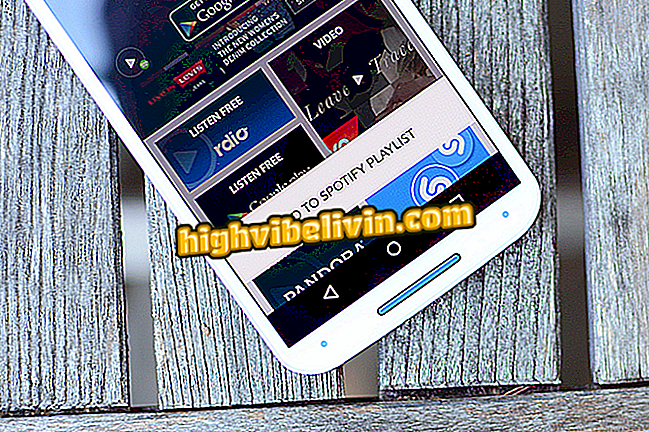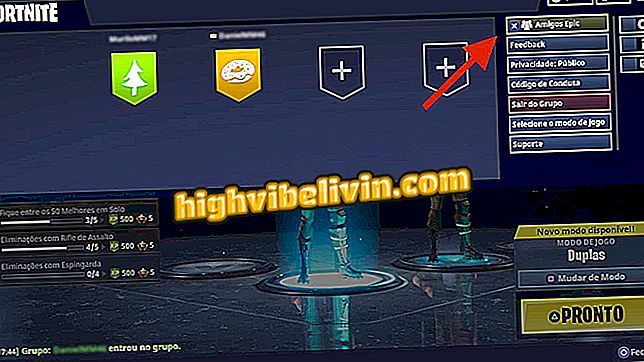Како користити Цуте ЦУТ, видео едитинг апликацију
Цуте ЦУТ је бесплатна апликација за уређивање видеа на Андроид и иПхоне (иОС) телефонима. Алат има неке основне функције као што су изрезивање, величина величине и ефекти прелаза, на пример. Међутим, постоје нека ограничења, као што су видео време и водени жиг на извезеном филму. Плаћена верзија Цуте ЦУТ Про нуди ексклузивне могућности за претплатнике, са плановима који коштају око 23 УСД у Аппле систему и 19 УСД за Гоогле кориснике.
Апликација за уређивање видеа је корисна за оне који су заинтересовани за једноставно и брзо састављање аудиовизуелних презентација. Поред тога, могуће је делити на вебу преко ИоуТубе-а или Фацебоок-а, на пример. У следећем водичу проверите како да користите апликацију Цуте ЦУТ за уређивање видеа на телефону. Поступак је изведен на иПхоне 5Ц, али савјети важе за било који Аппле модел као и за Андроид кориснике.
Уређивање фотографија на мрежи: листа доноси пет бесплатних опција без инсталирања било чега

Апп Цуте ЦУТ вам омогућава да користите фотографије приликом састављања видео записа на платформи
Желите ли купити мобител, ТВ и друге попусте? Познавање поређења
Корак 1. Отворите Цуте ЦУТ и додирните "+" у горњем левом углу екрана да бисте креирали нови пројекат. Унесите назив филма и кликните на "Креирај";

Направите нови пројекат са Цуте ЦУТ апликацијом
Корак 2. Изаберите поставке филма као што су квалитет, оријентација, боја позадине и још много тога. Затим додирните "ОК" у горњем десном углу. Сада користите дугме "+" да бисте убацили видео записе, фотографије, текстове и песме;

Изаберите опције видео снимака и додајте слике и музику у апликацију Цуте ЦУТ
Корак 3. Држите прст на фотографији, видеу или музици да бисте је померали улево или удесно, или двапут додирните да бисте отворили мени за уређивање. Користите дугмад на дну екрана да бисте извршили подешавања. Померите траку на лево и погледајте све доступне опције;

Уређивање слика или видео музике помоћу апликације Цуте ЦУТ
Корак 4. Користите ознаке лево и десно од видео снимка да бисте изабрали одређени део снимка који би се требао појавити у коначном видеу. Такође подесите величину и кадрирање видео записа на екрану тако што ћете додирнути тачке које се појављују око правоугаоника;

Уредите видео записе на Цуте ЦУТ
Корак 5. Ако желите да исечете и одбаците видео исјечак, поставите траку временске линије на тачно место исечка и додирните икону маказе. Видео ће бити подељен на два дела. Двапут додирните одсечени део и кликните на икону смећа да бисте је обрисали;

Изрежите и избришите одломке из видеа помоћу апликације Цуте ЦУТ
Корак 6. Додајте ефекте прелаза додиривањем иконе десно од смећа. Затим идите на "+" и изаберите жељену ставку;

Додајте ефекте прелаза слике у апликацији Цуте ЦУТ
Корак 7. Након извршавања жељених измена, користите дугме за репродукцију у горњем десном углу да бисте гледали видео и проверили резултат. Коначно, да бисте извезли видео, користите дугме за дељење. Можете сачувати датотеку у фото галерији иПхоне-а, послати је е-поштом или подијелити на ИоуТубе или Фацебоок, на примјер.

Репродукујте или извозите видео у апликацији Цуте ЦУТ
Тамо. Уживајте у савјетима за кориштење програма Цуте ЦУТ за уређивање видеозаписа на иПхонеу.
Који је најбољи процесор за уређивање слика и видео записа? Проверите.

Како уредити фотографије на рачунару без преузимања било чега